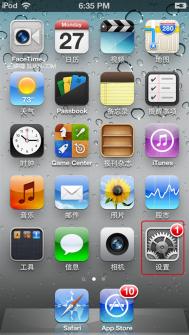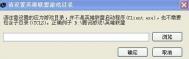iPhone/iPad/iPod touch如何设置iCloud
一、确保你的设备运行的是最新版iOS
如果你要设置全新的 iOS 设备,或要更新到最新版 iOS,请转到 设置 屏幕,轻点 通用,然后轻点 软件更新,查看是否有可用更新。

二、开启iCloud
当你打开一部全新的 iOS 设备时,或升级至最新版 iOS 之后,可以按设置助理中的说明激活设备和设置 iCloud.如果你跳过了设置过程,请在主屏幕上轻点 设置 图标,选择 iCloud,然后输入你的 Apple ID.

三、启动自动下载
要启用应用程序和图书的自动下载功能,在主屏幕上轻点 设置 图标,然后选择 App Store 即可。

四、为你的其他设备启用iCloud
在所有设备上完成设置,你就可以充分享受 iCloud 的(图老师整理)便利。

在Windows PC上设置并运行iCloud教程
在Windows PC上设置并运行iCloud教程详解游戏狗图老师小编子夜今天为大家带来,只需简单几步,就能在你的 iPhone、iPad、iPod touch 或 Mac 上设置并运行 iCloud。然后为你的 Windows PC 设置 iCloud。

一、下载iCloud控制面板
要在 Windows PC 上启用 iCloud,首先要在其他设备上设置 iCloud,然后安装适用于 Windows 的 iCloud 控制面板 (需使用 Windows 7 或 Windows 8)。

二、开启iCloud
打开 iCloud 控制面板,输入你用来创建 iCloud 账户的 Apple ID。选择你想要启用的 iCloud 服务,然后点击 "应用"。
(本文来源于图老师网站,更多请访问http://m.tulaoshi.com/isyjq/)
三、启动自动下载
要启用应用程序和图书的自动下载功能,请打开 iTunes 编辑 偏好设备 商店,然后选择应用程序和图书*。
iPhone5c与iPhone5对比谁更好?
一直传出iPhone5c销量不佳,很多人就开始说这一是一款失败的产品。现在对iPhone5c下失败(m.tulaoshi.com)产品的定论还为时过早,至少相对于iPhone5来说其实iPhone5c真的不差,我们来看看对比吧。

其实iPhone5的停产与iPhone5c有着直接的关系,苹果试图将iPhone5c打造为iPhone5的替代品。所以相同之处非常多:
1处理器,iPhone5和iPhone5c的处理器都是A6。
2大小,iPhone5c的高度、宽度以及厚度分别为120mm、62-65mm、9.3mm。与iPhone5的规格尺寸相差无几。
3屏幕,两款手机都是Retina显示屏,分辨率也都为1136*640。
4摄像头,iPhone 5c与iPhone 5的800万蓝宝石摄像头以及120万前置摄像头配置相同。
不同点:
1重量,iPhone5c的重量介于iPhone4c与iPhone5之间,其137g的重量与iPhone4s的140g相近。
2颜色,iPhone5C将会搭配粉、蓝、绿、橙、白等多种颜色机身,而iPhone5还是传统的黑白两色。
3价格,可以说,这个才是iPhone5c和iPhone5的最大不同点。根据最新的报价,国行iPhone5c价格跌至3300至3600之间。而iPhone5的价格还是在4400左右,看来iPhone5非常坚挺。不过就图老师小编看来,坚挺的唯一原因只是外观看起来和5s一模一样吧。
iphone越狱后的Cydia是什么
初次越狱的用户因为对于Cydia不了解,所以不知道如何通过Cydia安装程序,今天笔者就这个问题写一个简单教程,目的很简单,就是教会你如何使用Cydia。网上关于Cydia的使用教程很多,但是涉及到了太多专业名词,使得许多小白用户看的似懂非懂,对于Cydia的理解也不够彻底,我这个教程只给小白用户看,所以会尽可能的避免使用专业名词,如果非得涉及到,我也通俗的解释给你听。
Cydia是一个类似苹果在线软件商店,类似App Store的软件平台客户端,它是在越狱过程中被装入到iOS系统中的,所以你越狱后第一个看到的第三方应用就是这个程序。那为什么会有这样的一个程序呢?答案很简单,Cydia就是我们来获取苹果官方不允许我们安装的应用程序的入口,比如输入法和来电通。


第一次进入Cydia的朋友可能会有点慌乱,因为这个应用和普通的应用完全不一样,以至于你无从下手,没关系,我教你一遍就会了。在第一次更新加载Cydia后会弹出的三个选项,要你选择Cydia使用者身份,分别是:用户、骇客、开发者,普通用户选择用户(User)身份即可,以后就可以进入主界面正常使用了。其实主界面的大多数选项你可以无须理会,我们真正能用到的设置只有几项。右上角是重新加载,主要功能是当你的Cydia因为网络或者服务器问题没有办法正常加载的时候你可以点击这里重试,类似我们浏览器里的刷新按钮。


Themes是苹果的主题,在这里你可以安装一些第三方的主题,不过大部分是收费的,价格在0.99美元到2.99美元之间。

最底下有五个类目,分别是Cydia、分类、变更、管理、搜索。Cydia是主界面,就是我们进入Cydia后的第一屏,分类就是应用程序的分类目录,变更则是一些程序的更新,管理是对于软件源以及已经安装的软件包进行管理,搜索则可以搜索你想要的应用程序。这里重点说一下管理和搜索,因为这是我们最常用的两个功能。


进入管理界面我们可以看到三个分类,第一个是软件包,第二个是软件源,第三个是存储详情,软件包里我们可以对已经安装好的程序进行管理,比如进行更新或者卸载等等。软件源是我们安装程序的一个软件库,里面会有很多源,有国外的,也有国内的,在这里你不仅可以进入已经添加好的源,还可以进行添加和删减操作。操作方法很简单,点击右上角的编辑即可添加源,或者删除源。国内比较出名的源有威锋和178,比较推荐使用这两家的源,因为这里面会有一些本土化的资源。我这里演示如何安装一个程序,以及删除一个程序。


我先添加一个威锋源,右上角点击编辑,然后点击左上角的添加,输入威锋网的地址apt.weiphone.com进行添加。


会有警告提示,点击仍然添加,添加过程会更新程序包列表,成功后会让你回到Cydia。这个时候我们就可以进入威锋源了,进入后如果你下拉列表会发现应用特别多,根本就不方便查找,没关系,我们用搜索功能。


点击搜索,输入你要安装的程序名,然后这里会列出软件源符合搜索名称的结果,点击其中一个选项进入详情页,这里你可以看到关于软件的介绍以及一些截图。


这个时候再点击右上角的安装,然后Cydia会咨询你是否确定安装,你点确定即可进行安装。安装的过程都是这种黑底白字的节目,安装好后Cydia会让你重启,重启后输入法就生效了,这个时候你就可以使用百度输入法了。


删除方式也很简单,点管理进入软件包,找到百度输入法,进入详情页右上角会出现变更,点击它可以看到卸载选项,再点击卸载就可以删除了。删除之后同样会让你重启。
最后补充一点小知识,Cydia里面的程序拥有的权限很高,这些程序不像App Store里面的APP,都是没有人审核的程序,如非必要的话我们尽可能的还是少安装,否则很容易导致系统崩溃或者白苹果现象等等。
【酷玩配件】超酷蝙蝠车风格iPhone保护套

众所周知,蝙蝠车是超级英雄电影中最经典的战车之一,克里斯托弗诺兰的蝙蝠侠系列因为其巨大的成功,使得影片中全新设计的蝙蝠车也获得了全球数以亿万计影迷的喜爱。截至目前,我们已经看到很多借鉴新款蝙蝠车元素设计而成的物品,例如高尔夫球车等。但是如果你想拥有一款可负担得起的、带有蝙蝠车设计概念的物品,何不考虑一下这款Batman Tumbler iPhone 5/5s 保护套呢? 从背面看,它就像是一台Tumbler汽车,任何人都不会想到它竟是一个iPhone的保护套。
这款超酷的iPhone保护套目前正在Bandai网站进行预售,但由于是日本网站,因此我们尚不清楚居住在日本之外的国家的人们是否能够直接在网站上购买。除外形酷似蝙蝠车外,这款保护套还内置了微型LED投影仪,以确保在蝙蝠车的尾部可以投射出蝙蝠标记。不得不说,这一切看起来是相当的酷。
据悉,这款Batman Tumbler iPhone 5/5s 保护套预售价格为5775日元,约合人民币338元,具体的上市时间为2014年3月。
iphone5s增强手机安全性设置方法汇总
iphone5s增加了指纹识别可以看出苹果对ios7安全性的重视;那么想知道如何让你的苹果手机ios7设备更安全吗?那就一起来看看系统图老师小编给您带来的ios7安全性设置的几个步tulaoShi.com骤吧!
1. 如何使用更强劲的密码锁?

如果您已经购买iPhone5s,那么就可以使用Touch ID,通过生物学指纹识别传感器进行认证以保护数据安全,而无需像之前一样使用密码锁。除非重启机器、Touch ID指纹认证失败5次或者48小时未使用手机,才需要使用密码锁来解锁。在这种不需要频繁使用密码锁的时候,用户便可设置更长、更复杂的密码,增加设备安全性能。当然,如果出现刚刚说的几种情况,那也只有乖乖输入常常的字符串了。
在这里建议各位其他苹果设备的用户,使用密码锁是非常重要的。不仅可以防止一些不懂礼貌的同行者趁你离开窥探隐私,还能够防止小偷获取你手机里的私密信息。当然,4个数字提供的安全性远远不够,可以说完全是防君子不防小人。想要更强的安全性,建议把字符密码打开,设置更长更复杂的密码。
2. 如何从锁屏中移除个人通知及系统切换开关?

能够在锁屏上迅速呈现通知、短信或者使用Siri的确很方便,因为不用解锁屏幕就可以完成。可是对于非常注重个人隐私的用户来说,这未必让他们感到舒适,所以在疯狂下载安装app的同时,别忘了设置关闭通知等功能。在这里,我们简单阐述一下如何关闭锁屏下的Siri和Passbook。首先,从iPhone主屏启动设置,进入通用,进入密码锁定,输入密码后在页面下找到锁定时允许访问,再将Siri和Passbook关闭。如此一来,用户想在锁屏时使用Passbook或Siri之前需要先输入密码。
(本文来源于图老师网站,更多请访问http://m.tulaoshi.com/isyjq/)3. 别忘了开启两步验证(Two-step verification)

前些日子,有报道称Apple ID有密码重置漏洞,而开启了Apple ID两步验证的用户却不受影响。没错,开启两步验证的过程很繁琐,可是为了安全至上,这点还是很有必要的。另外,除了Apple ID,谷歌账号、Dropbox、Twitter均可开启两步验证。
4. 如何保护网页浏览、位置、社交信息等数据?

其实,在用户使用手机时,手机里会存有大量的信息,而这些信息的隐私性往往都是用户非常容易忽略的。实际上,ios7系统从书签、标签到智能搜索都做到了很好地隐私保护。同时对于用户来说,设置私密保护也很关键。从设置里进入Safari里,拉动页面即可看到隐私与安全性,下面有阻止Cookie等选项,都可以从各个方面保证上网安全。另外,防止app访问通讯录等信息也至关重要,具体操作方式如下:从设置进入隐私,在隐私下有通讯录、日历、照片等,进入每个相关的内容即可看到可以访问该内容的所有app,用户可以关闭任何一个来保护数据安全。
5. 如何擦除网页浏览历史等信息?

如果用户最开始就没有使用Safari的私密浏览功能,或者用户想要擦除其他的个人数据,这点尤为重要。且说到这个,已经不是用户想不想的问题,而是切忌需要做到的事情。不管是信息、照片还是邮件,手机泄露信息的可能性绝对不比相机低多少,所以时刻要记住将重要的隐私信息导出放在安全的地方存储再清理手机里的内容。
想要清理Safari里的数据,点击设置,进入Safari,可以看到清除历史记录和清除Cookie和数据,另外在高级里可以看到网站数据,里面有移除所有网站数据选项。
如果想要抹掉手机里所有的数据内容,点击设置,进入通用,进入还原即可进行相关操作。
6.使用密码管理器。

如果用户需要记录大量的密码信息,建议使用密码管理器,这样只需要记住一个密码就记住了所有密码。在App Store里,有大量的密码管理器应用供用户选择,例如1Passwww.Tulaoshi.comword、oneSafe、LastPass等。不过千万别忘了时刻备份程序和程序内容,尤其是在对手机进行越狱升级等操作前,否则很容易把所有信息擦除,这会非常悲剧的哦。
iphone音乐睡眠模式如何设置
是不是想听着音乐入睡又怕iPhone一直放歌放到天亮?其实iPhone是可以设置睡眠模式的!进闹钟里面,选最下面的计时器,只要点击它,再在中间那个框内选ipod睡眠模式,接着选好你预订的时间,点击启图老师动。安心听着喜欢的音乐入睡吧~